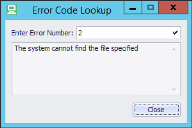分析磁碟上的記錄檔案
此檢視會顯示載入的記錄檔案的分析。與相同事件相關的記錄項目會收集在一起。
方格檢視
方格檢視可提供活動分析。每一列即為一項事件,例如動作或條件。
您可以排序、篩選、組成群組、搜尋,以及格式化資料集以顯示相關資訊。
- 以滑鼠右鍵按一下欄標題
-
選取欄選擇器。
「自訂」對話方塊隨即顯示。
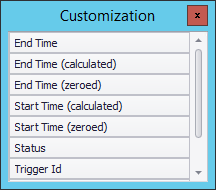
- 從「自訂」對話方塊將欄拖曳至標題列上所需位置。
- 以滑鼠右鍵按一下欄標題。
- 選取排序順序:
- 遞增排序 - 以遞增順序排序資料。
- 遞減排序 - 以遞減順序排序資料。
- 若要清除排序,以滑鼠右鍵按一下欄標題並選取清除排序。
在「篩選器編輯器」中,建立以資料集內特定資料為目標的條件。使用多個運算式及巢狀布林運算子來建立複雜的條件。
可匯出個別工作階段記錄並壓縮成 ZIP 格式。如有需要,可將記錄用電子郵件發給支援團隊。依使用者名稱加上工作階段說明對記錄分組。如需詳細資訊,請參閱群組欄。
- 以滑鼠右鍵按一下工作階段標題並選取匯出並壓縮工作階段。
- 「瀏覽資料夾」對話方塊隨即顯示。
- 選取用於儲存已匯出工作階段記錄的位置,並按一下確定。
- 工作階段記錄便會匯出至所選位置。
- 在方格內按一下。
-
按 Ctrl+F。
「尋找面板」會在欄標題上方顯示。
- 輸入搜尋詞彙。
-
按一下尋找。
在任何欄內包含與所輸入搜尋詞彙相符的列隨即顯示。
- 若要清除搜尋,按一下「尋找面板」內的清除,或關閉「尋找面板」。
記錄的開始日期和時間可設定為不同的日期和時間。如此一來便可相對於指定的日期和時間顯示每個事件的時間。
將開始時間 (已計算) 欄和結束時間 (已計算) 欄新增至方格。
如需關於新增欄的詳細資訊,請參閱新增欄。
圖表檢視
圖表檢視以圖形呈現隨時間推移的活動。每一個橫條即為一項事件,例如動作或條件。
下拉式清單列出了所載入記錄檔案內的使用者工作階段。在下拉式清單中,以選取或取消選取使用者工作階段的方式篩選圖表。
使用滑鼠滾輪來變更縮放層級,或按 Ctrl + 加號鍵放大,以及按Ctrl + 減號鍵縮小。若要縮放至特定圖表區域,請按 Shift 鍵並對所需項目範圍繪製矩形。如已放大,在圖表內拖曳即可平移。
內容功能表提供了檢視選項,像是橫條和軸標籤等。
若要在「方格」檢視中顯示與特定事件相關的橫條,以滑鼠右鍵按一下列並選取在圖表中顯示。若要在「圖表」檢視中顯示與特定橫條相關的列,以滑鼠右鍵按一下橫條並選取在方格中顯示。
篩選器窗格
「篩選器」窗格提供了可套用至目前資料集的篩選器。
觸發程序篩選器可以搭配其他選取的篩選器一起套用。例如,選取登入和動作,便會在「登入」觸發程序內顯示動作事件。
若要顯示「Citrix vDisk 用戶端設定條件」的事件,請將檔案和資料夾新增至篩選器。
套用篩選器:
- 按一下篩選器展開「篩選器」窗格。
- 選取需要的篩選器。按一下全選可選取所有篩選器,或按取消全選可取消選取所有篩選器。
-
按一下重新整理。
篩選器便會套用至方格或清單。
- 若要清除篩選,請展開「篩選器」窗格,接著依序按一下全選、重新整理。
詳細資訊窗格
「詳細資訊」窗格提供了與「方格」或「圖表」檢視內所選項目相關的進一步資訊。
左側區段顯示了與事件相關的詳細資訊,像是錯誤詳細資訊、持續時間、使用者名稱、使用者工作階段,以及原則組態節點路徑等。右側區段則顯示了所選事件的原始記錄行。
您可以在「詳細資訊」窗格內將資料排序、篩選、組成群組,以及對其進行搜尋,就像在工作區域一樣。
如需詳細資訊,請參閱工作區域。
查詢錯誤代碼
使用內建工具在記錄檔案內查詢系統錯誤代碼。
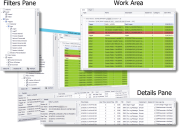
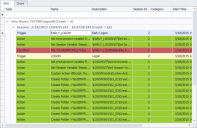
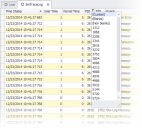
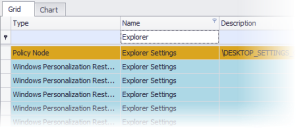
 即可將新的運算式新增至條件。
即可將新的運算式新增至條件。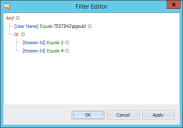
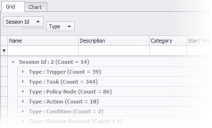
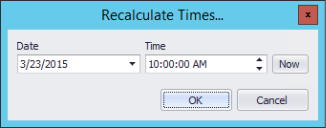
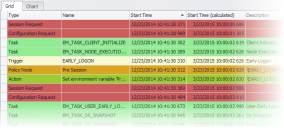
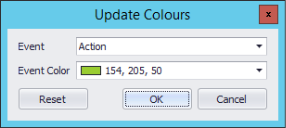
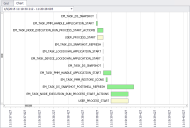
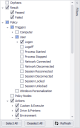
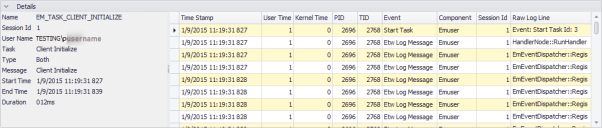
 。
。